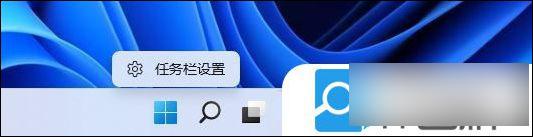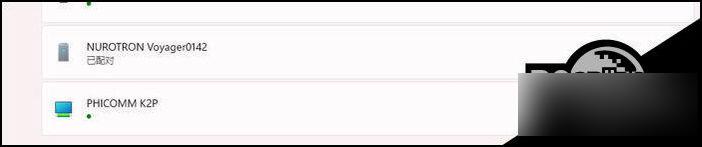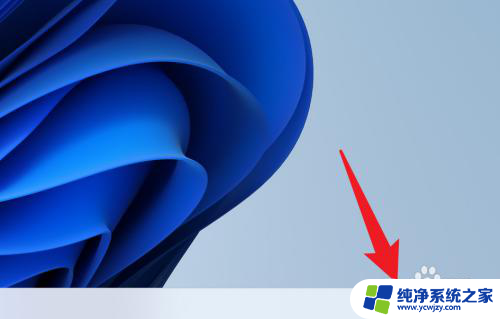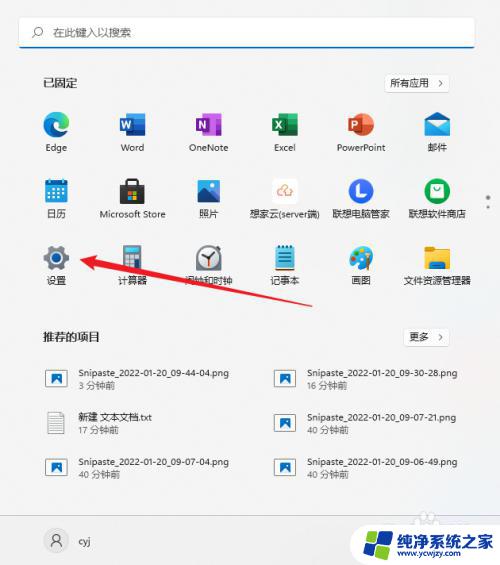电脑怎么开蓝牙win11 Windows11电脑蓝牙功能怎么设置
更新时间:2024-01-27 08:49:42作者:jiang
随着科技的不断发展,电脑已经成为我们生活中不可或缺的一部分,而在Windows11系统中,蓝牙功能作为一项重要的无线通信技术,为我们提供了更加便捷的数据传输和设备连接方式。如何在Windows11电脑上开启蓝牙功能呢?如何进行相应的设置呢?本文将为大家详细介绍。无论是与蓝牙耳机连接,还是与其他设备进行文件传输,通过正确设置蓝牙功能,我们可以获得更加便捷的使用体验。让我们一起来探索电脑开启蓝牙功能的方法和设置步骤吧!
具体方法:
1.第1步:点击开始菜单
在Windows11桌面,点击【开始菜单】进入,如图所示。

2.第2步:点击设置
在开始菜单,选择【设置】选项进入,如图所示。
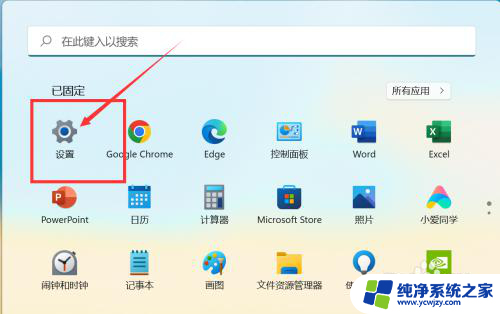
3.第三步:打开蓝牙功能
在设置中,点击左侧的【蓝牙和其他设备】。然后在右侧把【蓝牙】功能打开即可,如图所示。
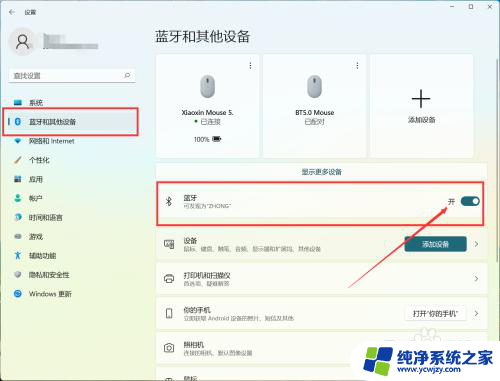
以上就是电脑如何打开蓝牙win11的全部内容,如果还有不明白的用户,可以根据小编的方法来操作,希望能够帮助到大家。